华为笔记本卡顿问题如何解决?
3
2025-08-01
在这个数字化时代,华为作为全球知名的科技品牌,不仅在手机市场上占据一席之地,其笔记本电脑也因其出色的性能和设计而受到用户的喜爱。随着华为设备越来越多地融入我们的工作和生活,用户逐渐需要了解和掌握不同设备间的互联互通技巧。如何让华为笔记本与华为手机实现无缝互联呢?本文将为你详细介绍实现这一目标的步骤和技巧,让你在使用华为生态产品的过程中更加得心应手。
华为分享是华为设备间互联互通的快速方式之一,用户可以通过简单的设置,实现笔记本与手机之间的文件快速传输。
步骤1:确保华为手机与笔记本处于同一Wi-Fi网络下
要使用华为分享功能,首先请确保你的华为笔记本和手机都连接到了同一Wi-Fi网络。这是实现文件共享的前提条件。
步骤2:在手机上启用华为分享功能
1.打开华为手机,进入“设置”;
2.找到“辅助功能”或“更多连接”;
3.点击“华为分享”,启用该功能;
4.你可以选择让手机处于待机时也保持分享模式,或者设置成仅充电时共享。
步骤3:在笔记本上接收和发送文件
1.在华为笔记本上,打开“设置”并找到“网络和互联网”;
2.点击“移动热点和设备共享”;
3.启用“文件分享”选项;
4.现在,当你用手机找到笔记本时,可以选择发送或接收文件。
使用华为分享功能,无论是图片、视频还是文档,都可以轻松地在手机和笔记本之间传输,无需依赖第三方应用。
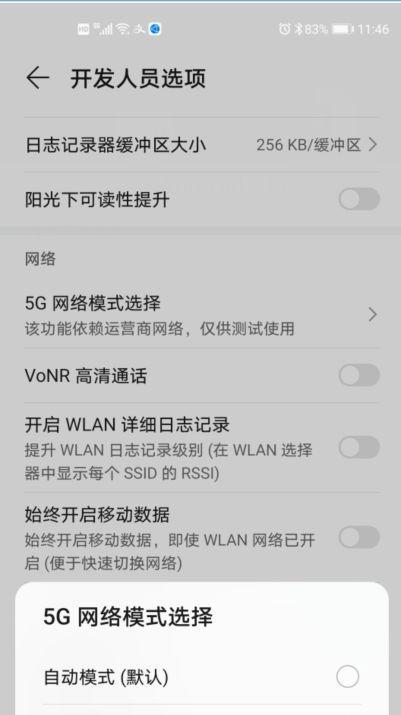
多屏协同是华为笔记本与手机互联的重要特性,它允许用户在电脑屏幕上直接操作手机,大幅提高办公效率。
步骤1:确保设备符合多屏协同的版本要求
1.请检查你的华为笔记本和手机是否都支持多屏协同功能;
2.确保系统更新到最新版本,以获得最佳体验。
步骤2:在手机上启动多屏协同功能
1.从手机的下拉菜单中,点击“无线投屏”或“多屏协同”;
2.选择你的华为笔记本进行连接。
步骤3:在笔记本上设置和使用多屏协同
1.在华为笔记本上,打开“设置”并选择“设备连接”;
2.在“多屏协同”中点击启用,并完成与手机的连接;
3.连接成功后,你可以直接在笔记本屏幕上使用手机的界面,完成更多操作,例如文件管理、应用切换、截图等。
多屏协同不仅提升了工作和学习效率,还给用户带来了全新的交互体验,是华为笔记本与手机互联的高级功能之一。
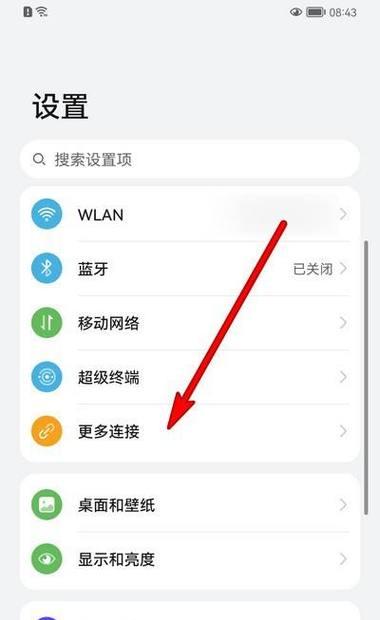
华为云服务提供了一种便捷的方式来实现设备间的数据同步,包括照片、文档等,无论你在哪个设备上进行编辑,都能实时同步到其他设备。
步骤1:在手机和笔记本上登录同一华为账号
1.在你的华为手机和笔记本上登录相同的华为账号;
2.确保“云空间”服务已开启。
步骤2:设置数据同步
1.在手机的“设置”中找到“云空间”并进行相应的设置;
2.在笔记本上,打开“设置”并找到“云服务”或“云空间”,确保数据同步功能已经打开。
步骤3:体验数据自动同步
完成设置后,当你在手机上拍摄照片或创建文档时,这些内容将自动上传至云空间,并在连接到互联网的笔记本上同步下载。同样,你在笔记本上的操作也会同步到手机上。
华为云服务不仅为用户提供了一种简便的数据备份和恢复方式,也大大便利了跨设备的工作流。

华为电脑管家是华为笔记本专为管理手机而设计的软件,它提供了一系列工具和功能,帮助用户更好地管理和互联华为设备。
步骤1:在笔记本上安装华为电脑管家
1.访问华为官方网站或通过华为应用市场下载华为电脑管家;
2.安装并打开软件。
步骤2:通过华为电脑管家管理手机
1.使用数据线将手机连接到笔记本;
2.打开华为电脑管家,根据提示完成连接;
3.成功连接后,你可以通过电脑管家管理手机应用、文件、备份数据等。
华为电脑管家是实现华为笔记本与手机深度互联的有力工具,让设备管理变得更加便捷。
华为笔记本与华为手机的互联不仅可以为用户提供便捷的操作体验,还能极大地提升工作效率。通过本文介绍的华为分享、多屏协同、云服务以及华为电脑管家等方法,用户可以实现文件传输、数据同步和设备管理等多种功能。希望你通过这些步骤和技巧,能够更加高效地使用华为产品,享受科技带来的便利。
版权声明:本文内容由互联网用户自发贡献,该文观点仅代表作者本人。本站仅提供信息存储空间服务,不拥有所有权,不承担相关法律责任。如发现本站有涉嫌抄袭侵权/违法违规的内容, 请发送邮件至 3561739510@qq.com 举报,一经查实,本站将立刻删除。